Zoomi koosoleku salvestamine võib olla väga kasulik, eriti kui vajate salvestust edaspidiseks kasutamiseks. Zoom nimetab seda funktsiooni Kohalik salvestus, ja see on saadaval tasulistele ja tasuta kasutajatele.
Turvalisuse huvides saate need salvestised üles laadida pilveteenustesse, nagu Google Drive või Dropbox. Teil on ka võimalus lisada need salvestised voogedastusteenustesse, nagu Vimeo või YouTube.
Suumikoosoleku salvestamine – Windows
Märge:Salvestusfunktsioon pole Androidis ja iOS-is saadaval, kui te pole host. Mobiilirakenduses on koosolekute salvestamiseks vaja ka tasulist kontot.
Kui olete oma Zoomi koosolekut alustanud, näete Salvestus valikust vasakul Reaktsioonid.
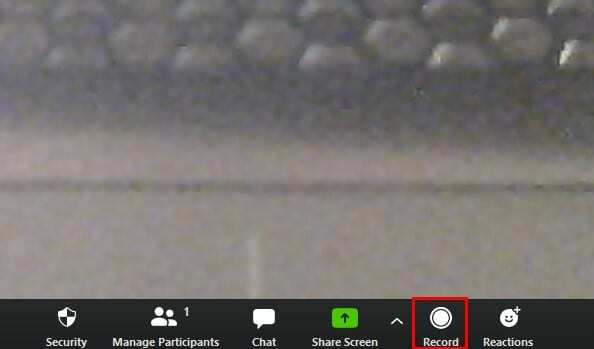
Kui te pole koosolekuga heliga liitunud, näete hüpikakent, mis küsib, kas jätkate ilma helita või mitte. Kui suum alustab salvestamist, näete vasakus ülanurgas vilkuvat punast punkti.
Kui olete valmis salvestamise peatama või peatama, võite asetada kursori ekraani vasakus ülanurgas vilkkuva punase punkti lähedale. näete stopp- ja peatamisnuppe.
Kui liigutate kursori sinna, kus varem asus salvestusnupp, näete ka teist paari pausi ja peatamise nuppe. Niipea kui lõpetate salvestamise, teisendatakse fail MP4-failiks ja see salvestatakse.
Osalejad saavad koosolekut ka salvestada, kuid selleks peate neile loa andma. Kasutajale salvestamise loa andmiseks minge aadressile:
- Osalejate haldamine
- Viige kursor selle inimese nime kohale, kellele soovite lubada salvestada.
- Klõpsake nuppu Veel.
- Klõpsake suvandit Luba salvestamine.
Salvestatud suumikoosolekute vaatamine
Zoomi koosolekute vaatamiseks minge lehele Koosolekud rakenduse avalehel.
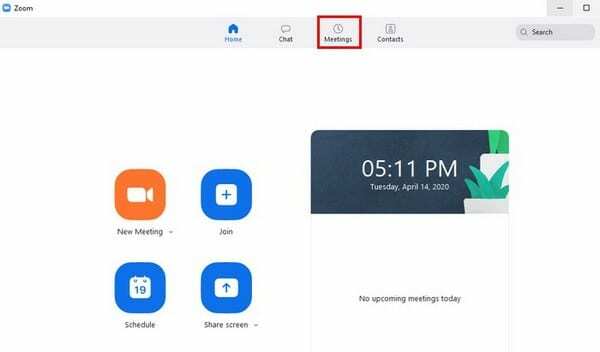
Ilmuvas uues aknas puudutage ikooni Salvestatud sakk. Vasakpoolne paan näitab teile kõiki koosolekuid, mille olete kunagi salvestanud. Klõpsake sellel, mida soovite näha, ja valige nupp Ava või Esita, mida näete paremal.
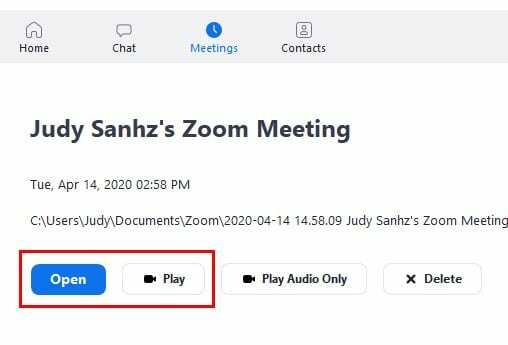
Klõpsates esitusvalikul, valib Zoom koosoleku esitamiseks teie seadmes ühilduva rakenduse. Avamise valikuga avab Zoom teie failirakenduse ja peate klõpsama koosolekul, mida soovite näha.
Suumi koosolekute salvestamine iOS-is ja Androidis
Märge: Kohtumisi saab salvestada ainult tasulistele kontodele
Ainsad kontod, mis saavad koosolekuid salvestada, on järgmised:
- Ettevõtlus
- Äri
- Pro
Ärge muretsege selle pärast, et salvestised võtavad teie seadme mälu, kuna neid sinna ei salvestata. kõik teie Zoomi koosolekud salvestatakse võrgukausta. Androidi ja iOS-i toimingud on sarnased.
Koosolekute salvestamiseks:
- Liituge koosolekuga
- Puudutage paremas alanurgas kolme punkti
- Valige Salvesta pilve
- Salvestamise peatamiseks või peatamiseks puudutage paremas ülanurgas valikut Salvestamine
Järeldus
Salvestusvalik on mugav, eriti kui nende koosolekute teave tuleb hiljem üle vaadata. Oleks tore, et salvestamiseks ei peaks olema tasulist kontot, aga noh. Kas arvate, et salvestusfunktsiooni tuleks täiustada?